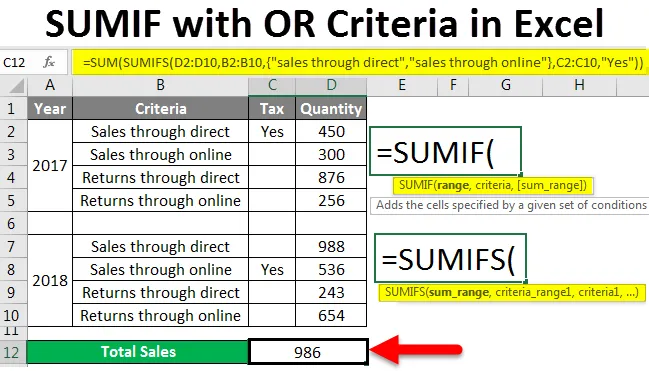
SUMIF z OR (spis treści)
- SUMIF z LUB w Excelu
- Jak używać SUMIF z OR w Excelu?
SUMIF z funkcją OR w Excelu
SUMIF to jedna z funkcji, która jest bardzo przydatna do znajdowania sum podobnych wartości. Skraca czas, gdy pracujemy z dużą ilością danych i musimy obliczyć sumę wartości podobnych danych przyrodniczych. SUMIF to połączenie funkcji SUM i IF. Funkcja SUMIF wykona SUMĘ (dodanie), gdy warunek JEŻELI będzie spełniony. Jest bardzo łatwy do zastosowania.
Składnia funkcji SUMIF
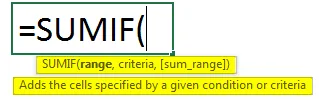
- Zakres - zakres komórek, w których mają być stosowane kryteria lub warunki. Zakres może również zawierać liczbę, odwołania do komórek i nazwy.
- Kryteria - warunek w postaci liczby, wyrażenia lub tekstu określa, które komórki zostaną dodane.
- Sum_range - są to rzeczywiste komórki do zsumowania. Jeśli pominięto, używane są komórki określone w zakresie.
Jak używać SUMIF z kryteriami OR w Excelu?
Zobaczmy, jak używać SUMIF z funkcją OR w Excelu na kilku przykładach.
Możesz pobrać SUMIF z OR Szablon Excel tutaj - SUMIF z OR Szablon ExcelSUMIF z OR - Przykład nr 1
Rozważ tabelę zawierającą dane sprzedaży firm A, B i C dla produktów X, Y i Z.
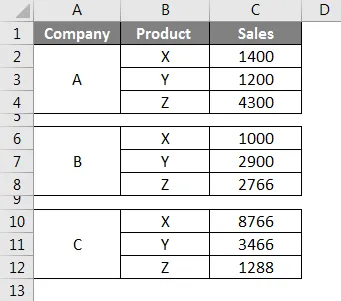
Na powyższym zrzucie ekranu możemy zaobserwować sprzedaż produktów X, Y i Z. Teraz musimy obliczyć sumę sprzedaży X we wszystkich trzech przedsiębiorstwach A, B i C.
Najpierw wybierz komórkę, w której chcemy uzyskać wyniki sumy sprzedaży „X”, a następnie zastosuj funkcję i wybierz zakres.
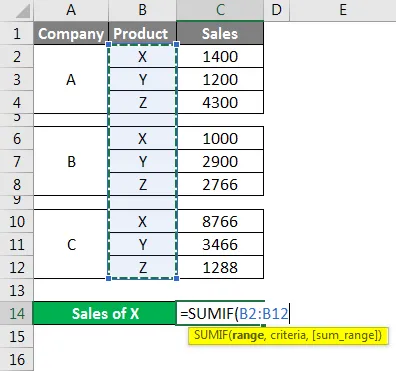
Tutaj zakres wynosi od B2 do B12, więc wybierz ten zakres, a następnie funkcja automatycznie wybierze B2: B12, jak pokazano na powyższym zrzucie ekranu. Po wybraniu zakresu podaj przecinek zgodnie ze składnią. Później podaj tutaj „Kryteria”. Kryteria to „X”, ponieważ chcemy znaleźć SUMĘ sprzedaży produktów X, więc podaj X i ponownie przecinek.
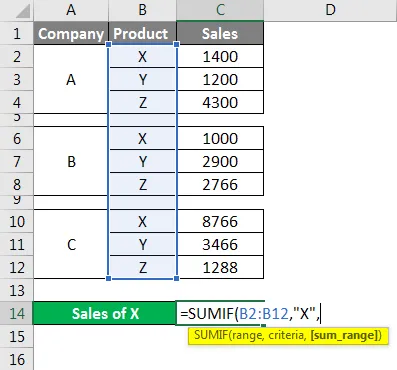
Na koniec musimy wybrać zakres sum_range, tutaj sprzedaż to zakres, który musimy dodać za każdym razem, gdy produkt ma X, dlatego wybierz zakres sprzedaży od C2: C12, jak pokazano na poniższym zrzucie ekranu.
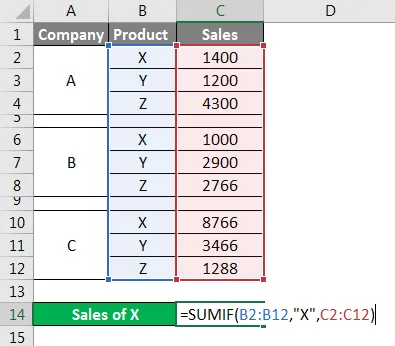
Suma sprzedaży X we wszystkich trzech firmach wynosi 11166.
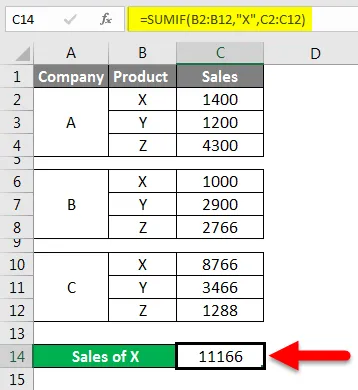
Podobnie możemy również znaleźć sprzedaż Y i Z.
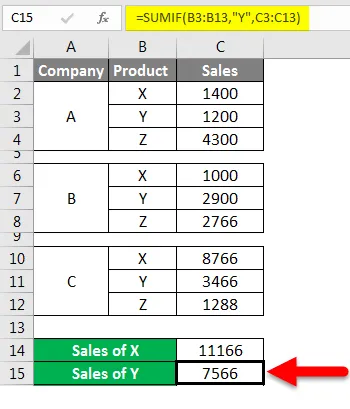
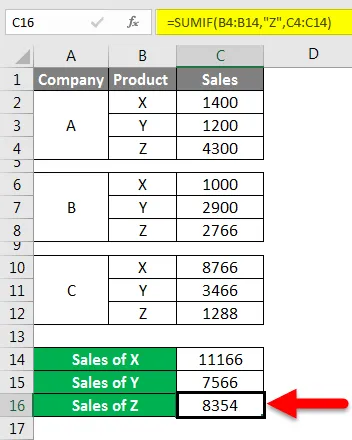
Upewnij się, że używasz przecinków i podwójnej kolumny dla kryteriów, w przeciwnym razie formuła wygeneruje błąd. Normalnie SUMIF będzie działał na logice I dlatego jest to powód, dla którego kiedykolwiek kryteria zostaną spełnione, wykona dodawanie i zwróci wyniki.
Używając normalnego SUMIF, będziemy mogli wykonać operację SUM tylko dla pojedynczych kryteriów. Jeśli używamy logiki OR, możemy wykonać obliczenia SUM dla podwójnych kryteriów.
Aby użyć logiki OR, powinniśmy użyć SUMIFS zamiast SUMIF, ponieważ SUMIF może działać z pojedynczymi kryteriami, ale SUMIFS może działać z wieloma kryteriami zgodnie z naszymi wymaganiami.
SUMIF z OR - Przykład 2
Teraz rozważymy małą tabelę, która zawiera dane dotyczące sprzedaży i przychodów przez Internet i bezpośrednio, jak poniżej.
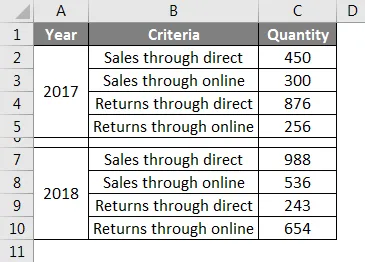
Naszym zadaniem jest obliczenie całkowitej wartości sprzedaży, czy to bezpośrednio, czy online. Teraz zastosujemy formułę SUMIFS, aby znaleźć całkowitą sprzedaż.
Różni się nieco od SUMIF, ponieważ w tym pierwszym wybierzemy zakres sumy. Tutaj zakres sumy oznacza kolumnę, w której dostępne są wartości do wykonania dodania lub sumy.
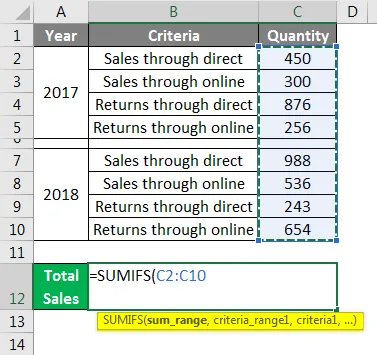
Obserwuj powyższy zrzut ekranu, ilość to kolumna, którą musimy dodać, dlatego wybierz komórki od C2 do C10 jako sum_range. Następnym krokiem jest wybór kryterium_zakres1.
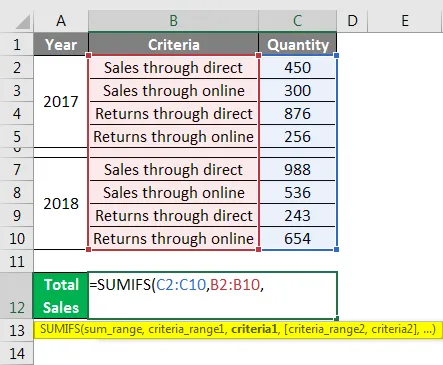
Kryteria to „Sprzedaż bezpośrednia” i „Sprzedaż online”, dlatego musimy wybrać dane kolumny B od B2 do B10.
Później musimy podać Kryteria 1, a następnie kryteria _zakres2, kryteria 2, ale tutaj dokonamy niewielkiej zmiany. Podamy kryteria 1 i kryteria 2 w nawiasach klamrowych, takich jak tablica.
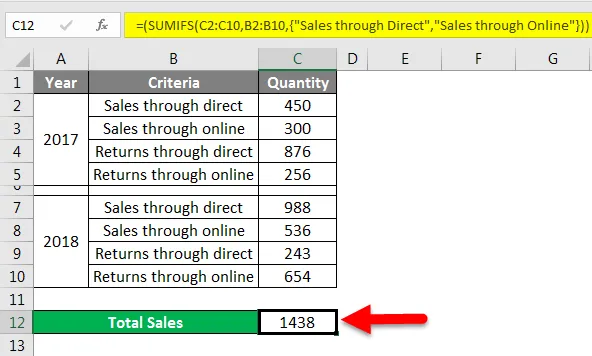
Zobaczmy, że otrzymaliśmy wynik jako 1438 sprawdźmy, czy suma została poprawnie wybrana, czy nie. Zastosuj filtr i filtruj tylko sprzedaż bezpośrednią i sprzedaż online, wybierz całą ilość i obserwuj sumę u dołu ekranu. Obserwuj poniższy zrzut ekranu, Podkreśliłem liczbę i sumę wartości.

Tak więc suma powinna wynosić 2274, ale otrzymaliśmy wynik jako 1438. Następnie, jak ten 1438 przychodzi i jaka to suma.
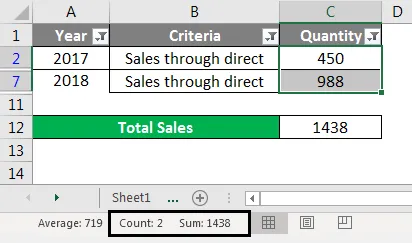
Zwróć uwagę na powyższy zrzut ekranu, że 1438 to łączna sprzedaż w sprzedaży bezpośredniej. Formuła nie wybrała sprzedaży przez Internet, ponieważ daliśmy jej formułę w innym formacie, który przypomina tablicę. Dlatego jeśli dodamy jeszcze jedną formułę SUM do SUMIFS, wówczas dodamy oba kryteria.
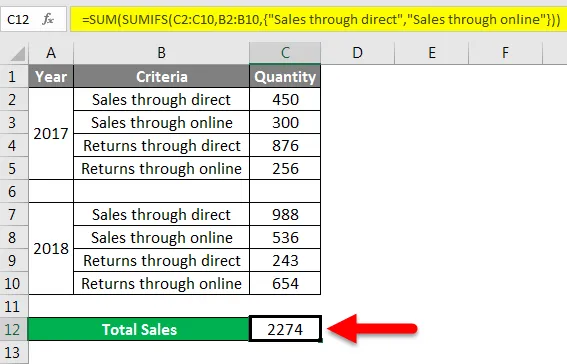
Przestrzegaj wzoru z powyższego zrzutu ekranu, do SUMIF dodano jeszcze SUMĘ, a wynik to 2274.
Wyjaśnię, dlaczego użyliśmy innej funkcji SUM i jak to działa. Gdy podamy funkcję SUMIFS z dwoma kryteriami, jak w postaci tablicy, obliczy ona sumę sprzedaży bezpośrednio i online osobno. Aby uzyskać sumę obu, skorzystaliśmy z innej funkcji SUMA, która doda sumę dwóch sprzedaży. Jeśli chcemy dodać jeszcze jedno kryterium, możemy dodać je w tej samej formule.
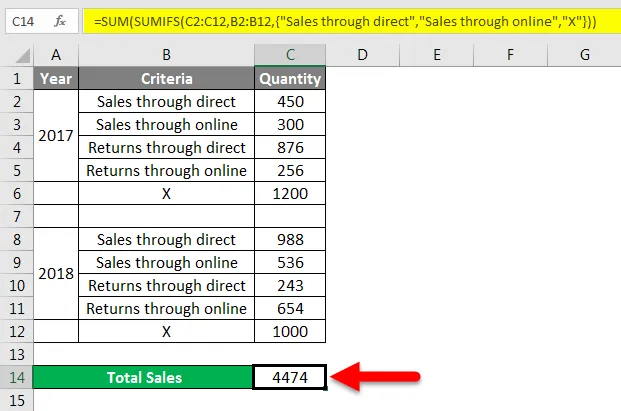
Przestrzegaj wzoru, który właśnie dodaliśmy kryterium X w nawiasach klamrowych tablicy, i dodała ilość X do istniejącej wielkości sumy.
Jeśli chcesz używać tylko SUMIF i nie chcesz używać SUMIFS, zastosuj formułę w następujący sposób.
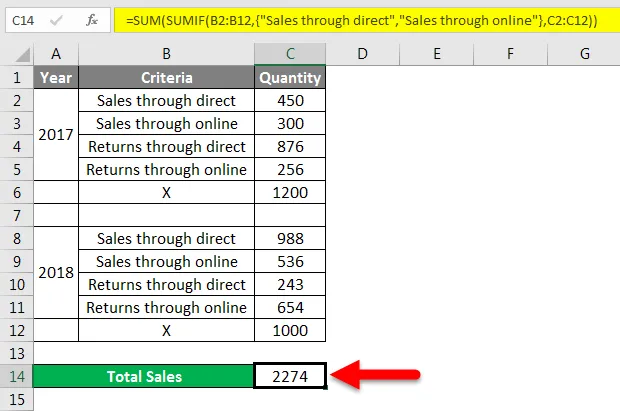
Przestrzegaj wzoru z powyższego zrzutu ekranu. W tym przypadku najpierw podaliśmy zakres kryteriów, a następnie kryteria 1 i kryteria 2 oraz ostatni sum_range.
W przypadku, gdy chcemy wykonać sumę na podstawie danych z dwóch kolumn, rozważ te same dane, których używaliśmy do tej pory. Musimy dodać jeszcze jedną kolumnę, która nazywa się „Podatek”, jak poniżej. W kolumnie PODATEK znajduje się komentarz „tak”.
Teraz zadaniem jest obliczenie sumy ilości sprzedaży bezpośredniej i sprzedaży internetowej, która ma „Tak” w kolumnie podatku.
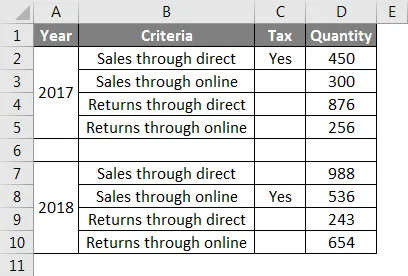
Zastosuj formułę pokazaną na poniższym zrzucie ekranu, aby uzyskać sumę sprzedaży, która ma „Tak” w kolumnie Podatek.
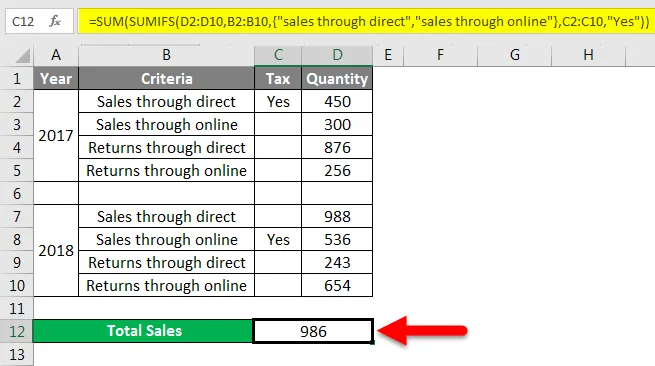
Po normalnym wzorze SUMIFS po prostu dodaj kolejny zakres kryteriów, którym jest zakres kolumn podatkowych od C2 do C10 i podaj kryteria „Tak” w podwójnych cudzysłowach.
Teraz formuła sprawdzi kryteria 1 z tak i kryteria 2 z tak i doda wyniki obu.
O czym należy pamiętać o SUMIF z OR
- SUMIF jest zgodny z logiką AND, co oznacza, że wykona operację dodawania, jeśli kryteria będą zgodne.
- SUMIFS będzie kierować się logiką OR i AND, dzięki czemu możemy wykonywać wiele kryteriów jednocześnie.
Polecane artykuły
Jest to przewodnik po SUMIF z OR w Excelu. Tutaj omawiamy, jak używać SUMIF z OR Kryteria w Excelu wraz z praktycznymi przykładami i szablonem Excel do pobrania. Możesz także przejrzeć nasze inne sugerowane artykuły -
- Przewodnik po funkcji SUMIF w programie Excel
- Średnia formuła w programie Excel
- Jak korzystać z funkcji Excel AVERAGEIF?
- Przewodnik po funkcji LUB w programie Excel